既存の Nexus Dashbaord クラスターをアップグレードするための前提条件と注意事項
既存のNexusダッシュボードクラスタをアップグレードする前に、次の手順を実行します。
-
アップグレードに影響する可能性のある動作、ガイドライン、および問題の変更については、ターゲット リリースのリリース ノートを必ずお読みください。
-
Nexus Dashboard リリース 3.2(2) にアップグレードした後、 RADIUS によるアップグレードの試行が失敗し、次のエラーが表示される場合があります。
Message-Authenticator 属性が RADIUS サーバーから受信されませんでした。非準拠サーバーが使用されています。この問題を解決するには、 RADIUS 設定での
Message-Authenticator属性の送信の有効化を調整する。 -
このリリースにアップグレードすると、クラスタで有効になっているサービスの数を変更できなくなります。
以前、各クラスタには、有効なサービスの組み合わせを定義する「展開モード」があり、サービスの組み合わせをクラスタの展開またはアップグレード後に変更することはできません。つまり、このリリースにアップグレードした後、クラスタを再展開せずにサービスの追加や削除を行うことはできません。クラスタ内のサービスを追加または削除する予定の場合は、リリース 3.2 にアップグレードする前に行うことをお勧めします。

(注)
場合によっては、リリース 3.2.1 でサポートされている展開モードが、以前のリリースではサポートされていなかった場合があります(たとえば、Insights と Orchestrator の共同ホストは、リリース 3.0.1 の仮想クラスターではサポートされていません)。このような場合、現在のクラスタに単一のサービス(Insights など)が展開されていて、アップグレード後に別のサービス(Orchestrator など)を追加するには、次の手順を実行します。
-
現在のクラスタ内の既存の Insights サービスを無効にします。
-
現在のクラスタに追加の Orchestrator サービスをインストールします。
-
現在のクラスタで Orchestrator サービスを有効にします。
この時点で、Insights と Orchestrator の両方が現在のクラスタにあって、Insights は無効になり、Orchestrator は有効になります。現在のリリースでサポートされている設定でない場合は、両方のサービスを同時に有効にしないでください。
-
Orchestrator サービスを無効にして、アップグレードを続行します。
-
-
4 ノードまたは 5 ノードの物理クラスタで Nexus Dashboard Insights サービスを実行している場合は、通常どおりにクラスタとサービスをこのリリースにアップグレードし、4 ノードまたは 5 ノードクラスタを引き続き使用できます。
Nexus Dashboard Insights を搭載した Nexus Dashboard リリース 3.2(x) で、グリーンフィールド展開を行う場合は、 3 ノードおよび 6 ノードのプロファイルのみがサポートされます。ただし、現在のスケールを変更せずに、既存の 4 ノードまたは 5 ノード クラスタを以前のリリースからアップグレードする場合は、リリース 3.2(x) で引き続き使用できます。
-
物理的な Nexus Dashboard クラスタをアップグレードしている場合は、ノードにターゲットの Nexus Dashboard リリースでサポートされている最小の CIMC バージョンがあることを確認してください。
サポートされている CIMC バージョンは、ターゲット リリースの Nexus Dashboard リリース ノート にリストされています。

(注)
-
Nexus Dashboard リリース 3.2(1) では、CIMC バージョンを 4.3(5.x) 以降にアップグレードしないでください。
-
Nexus Dashboard リリース 3.2(2) で、UCS サーバ ファームウェアを 4.3(5x) にアップグレードする場合は、UCS サーバ ファームウェアを 4.3(5x) にアップグレードする前に、Nexus Dashboard リリースを 3.2(2) にアップグレードまたはインストールする必要があります。サポートされている UCS サーバ ファームウェア バージョンについては、『Nexus Dashboard およびサービス リリース ノート、リリース 3.2.2』の「サポートされる UCS サーバ ファームウェア」セクションを参照してください。
CIMC アップグレードについては、Nexus Dashboard ドキュメント ライブラリ の「トラブルシューティング」の記事で詳しく説明されています。
-
-
Linux KVM に展開された仮想 Nexus Dashboard クラスタをアップグレードする場合は、Virtual Machine Manager の UI で
[ホスト CPU 設定のコピー(Copy host CPU configuration )]オプションを有効にする必要があります。-
Nexus Dashboard リリース 3.2.1 リリーズは、次のカーネルおよび KVM バージョンを搭載した CentOS 7.9 または Red Hat Enterprise Linux 8.6 または 8.8 をサポートします。
-
CentOS 7.9 の場合、Kernel バージョン
3.10.0-957.el7.x86_64および KVM バージョンlibvirt-4.5.0-23.el7_7.1.x86_64 -
RHEL 8.6 の場合、Kernel バージョン
4.18.0-372.9.1.el8.x86_64および KVM バージョンlibvert 8.0.0 -
RHEL 8.8 の場合、Kernel バージョン
4.18.0-477.10.1.el8_8.x86_64および KVM バージョンlibvirt 8.0.0-19
-
-
Nexus Dashboard 3.2.2 リリースは、Red Hat Enterprise Linux 8.8 または 8.10 をサポートしていますが、CentOS 7.9 はサポートしていません。3.2.2 以前のリリースでNexus Dashboard を CentOS 7.9 に展開していた場合は、 Nexus Dashboard リリース 3.2.2 にアップグレードする前に CentOS 7.9 から RHEL 8.8 または 8.10 への移行 を参照してください。
-
-
VMware ESX に展開された仮想 Nexus Dashboard クラスタをアップグレードする場合は、ESX のバージョンがターゲット リリースで引き続きサポートされていることを確認します。
このリリースは、VMware ESXi 7.0、7.0.1、7.0.2、7.0.3、8.0、8.0.2 をサポートしています。

(注)
ESX サーバーをアップグレードする必要がある場合は、Nexus Dashboard をターゲット リリースにアップグレードする前に行う必要があります。ESX のアップグレードはこのドキュメントの範囲外ですが、簡単に説明すると次のとおりです。
-
既存の Nexus Dashboard ノード VM を実行している場合に通常行うように、ESX ホストの 1 つをアップグレードします。
-
ホストがアップグレードされた後、Nexus Dashboard クラスタが正常に動作していることを確認します。
-
他の ESX ホストで 1 つずつアップグレードを繰り返します。
-
すべての ESX ホストがアップグレードされ、既存の Nexus Dashboard クラスタが正常な状態になったら、このドキュメントの説明に従って、Nexus Dashboard をターゲット リリースにアップグレードします。
-
-
Nexus Dashboard リリース 3.0(1) またはそれ以降を実行して、リリース 3.2(x) に直接アップグレードする必要があります。それより前のバージョンの Nexus Dashboard を実行している場合は、それぞれの展開ガイドの説明に従って、最初にリリース 3.0(1) にアップグレードすることをお勧めします。

(注)
既存の Nexus Dashboard リリース 3.0(1) 以降のクラスタと互換性があり、展開されているサービス バージョンであれば、クラスタとともにターゲット リリースにアップグレードされます。
-
現在の Nexus ダッシュボードクラスタが正常であることを確認します。
Nexus ダッシュボードの管理コンソール(Admin Console)の [概要(Overview)] ページでシステムのステータスを確認するか、
rescue-userとしてノードの1つにログインし、acs healthコマンドを実行してAll components are healthyが返ってくることを確認します。 -
このリリースにアップグレードする前に、クラスタで実行されているすべてのサービスを無効にする必要があります。

(注)
このリリースの統合インストールイメージにより、既存のすべてのサービスは、設定を保持しながら、このNexus Dashboardリリースと互換性のあるバージョンに自動的にアップグレードされます。また、アップグレードが完了すると、サービスは自動的に再度有効になります。
保持してターゲットリリースにアップグレードする必要のある既存のサービスについては、少なくとも 1 回有効になっていることを確認してください。インストールされているものの、既存のクラスタで有効にしたことがないサービスがある場合、アップグレードの検証は失敗します。アップグレードを再試行する前に、アクティブ化されていないサービスを削除するか、アクティブ化してください。
-
アップグレードを続行する前に、データを保護し、潜在的なリスクを最小限に抑えるために、アップグレードの前に Nexus ダッシュボードとサービスの構成バックアップを実行する必要があります。
-
アップグレードの進行中には、
セカンダリまたはスタンバイノードを追加するなど、構成変更がクラスタに対して行われていないことを確認します。 -
Nexus Dashboard ではプラットフォームのダウングレードはサポートされていません。
以前のリリースにダウングレードするには、新しいクラスタを展開してサービスを再インストールする必要があります。
CentOS 7.9 から RHEL 8.8 または 8.10 への移行
CentOS 7.9 は Nexus Dashboard リリース 3.2.2 より前のリリースではサポートされていますが、 Nexus Dashboard リリース 3.2.2 以降ではサポートされていません。一方、RHEL 8.10 および 8.10 は Nexus Dashboard リリース 3.2.2 以降でサポートされています。3.2.2 より前のリリースで CentOS 7.9 に Nexus Dashboard を展開していた場合、このセクションでは、その以前のリリースから Nexus Dashboard リリース 3.2.2 にアップグレードするときに CentOS 7.9 から RHEL 8.8 または 8.10 に移行する方法について説明します。
手順
|
ステップ 1 |
Nexus Dashboard ソフトウェアを Nexus Dashboard 3.2 に展開またはアップグレードします。1 Linux KVM のリリース(KVM ホストが CentOS 7.9 で実行されている Nexus Dashboard リリース 3.2.1 をまだ使用していない場合)。 これらの手順については、既存の ND クラスタをこのリリースへアップグレード を参照してください。 アップグレードが完了すると、CentOS 7.9 に Nexus Dashboard 3.2.1 が展開されます。 |
|
ステップ 2 |
CentOS 7.9 の Nexus Dashboard からバックアップを構築します。 これらの手順に対しては、「Nexus Dashboard とサービスの統合バックアップおよび復元、リリース 3.2.x」を参考にしてください。 |
|
ステップ 3 |
Nexus Dashboard リリース 3.2.1 のままで、KVM ホストが KVM を搭載した Red Hat Enterprise Linux (RHEL) 8.8 または 8.10 で実行されている Linux KVM に Nexus Dashboard を展開します。 これらの手順については、Linux KVM での展開(3.2.2 より前のリリース) を参照してください。 |
|
ステップ 4 |
Nexus Dashboard リリース 3.2.1 のままで、 ステップ 2で取得した CentOS 7.9 バックアップから復元します。 これらの手順に対しては、「Nexus Dashboard とサービスの統合バックアップおよび復元、リリース 3.2.x」を参考にしてください。 |
|
ステップ 5 |
Nexus Dashboard ソフトウェアを Nexus Dashboard 3.22 リリースにアップグレードします。 これらの手順については、既存の ND クラスタをこのリリースへアップグレード を参照してください。 |
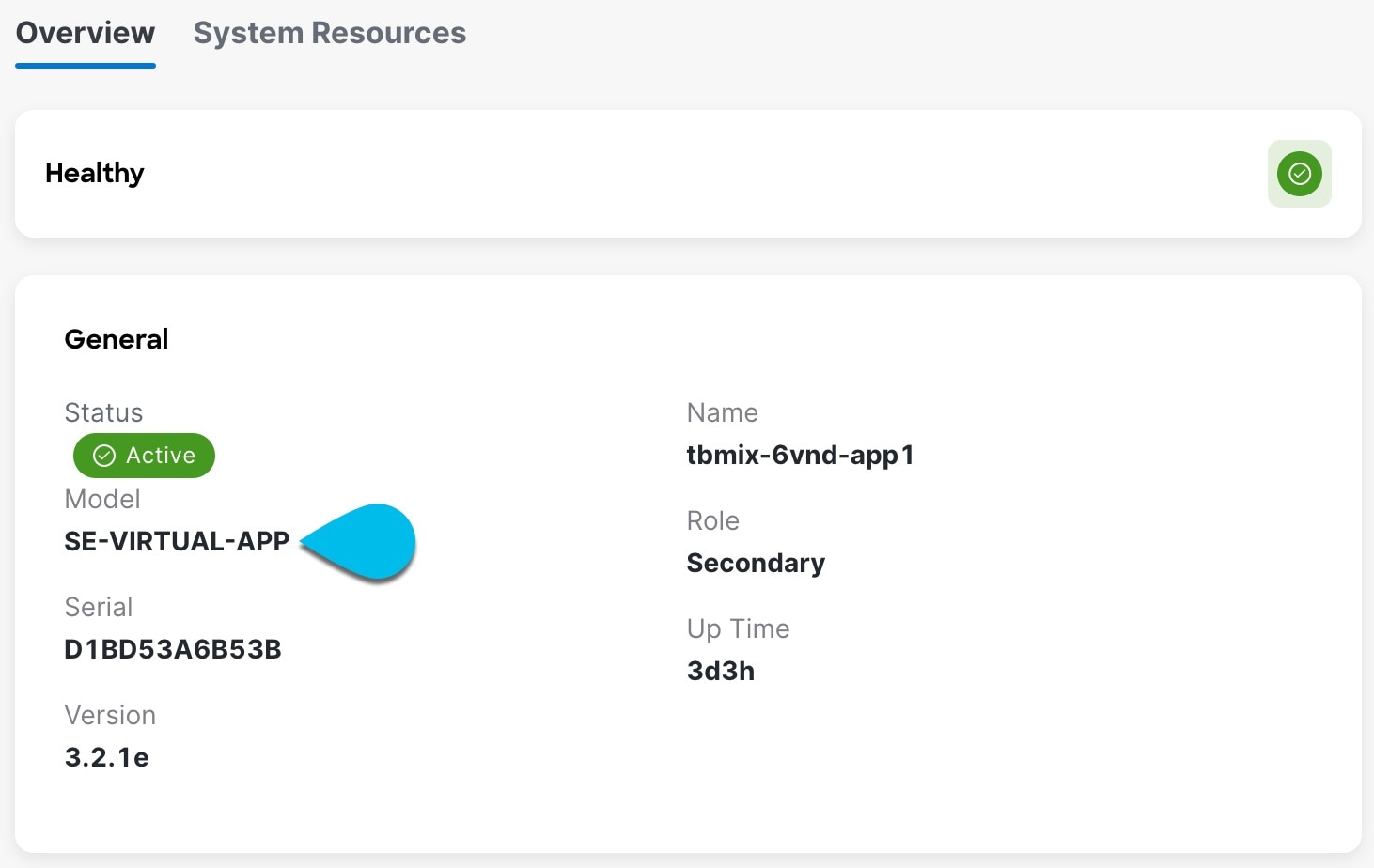
 フィードバック
フィードバック